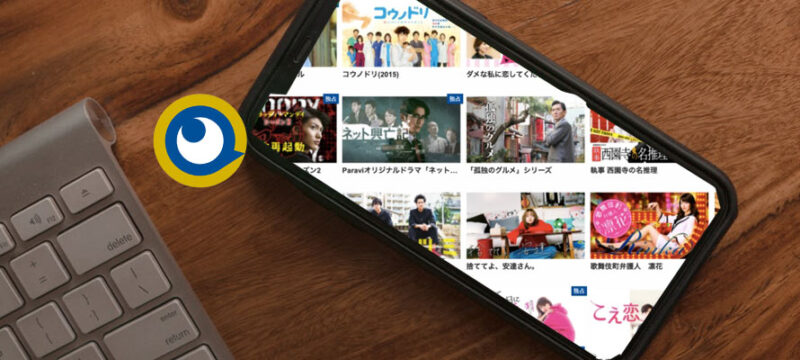iPhoneでParavi動画を再生したりしますか?日本ではiPhone派が多く、iPhoneで動画を見る人も非常に多いです。私もよくiPhoneでParavi(パラビ)動画を保存して視聴しますが、気が付けば膨大な量のParavi動画が溜まってしまいます。iPhone容量が足りなくなり、iPhoneでParavi動画を見れないこともよくあります。私の周りでも、保存しすぎたパラビ動画の再生に困っている人が意外と多いですね。
この記事では、「5分で解決!iPhoneでParavi動画を見れない時の原因と対処方法、iPhoneにパラビ動画を無料で保存する方法おすすめ」についてご紹介をします。
※配信に関しては撮影・録音・録画などは禁止行為として明記しています。ルールを守って保存せず楽しみましょう!転載はもってのほかです!
Paravi(パラビ)アプリで動画を保存する方法
Paravi(パラビ)は定額制見放題を中心とした動画配信サービスで、1つのアカウントで複数のデバイスをご利用できます。それはつまり、テレビ・パソコン・タブレットで動作できるだけではなく、iPhoneとAndroidでも利用できます。
だから、Paravi(パラビ)アプリを使ってお気に入りのParavi(パラビ)動画を直接にお使いのiPhoneに保存できます。
Paravi(パラビ)アプリ
- 販売元:Premium Platform Japan, Inc.
- 互換性:iOS11.0以降。iPhone、iPad、およびiPod touchに対応。Apple TV。
- 日本語:対応
- サイズ:50.6MB
- 価格:無料、App内課金あり
以下では、Paravi(パラビ)アプリでiPhoneにパラビ動画を保存する操作手順を紹介していきます。
Step1:Paravi(パラビ)アプリをApp Storeからお使いのiPhoneにダウンロード・インストールします。インストールが完了した後、アプリを起動してParaviのアカウントにログインしてください。
Step2:Paravi(パラビ)アプリのメイン画面にはたくさんの動画一覧が表示されます。その中から保存したいParavi(パラビ)動画のサムネイル画像をタップし、動画の詳細画面に入ります。または、Paravi(パラビ)アプリのホーム画面の右上の「検索」ボタンをタップして、キーワードを入力して保存したい動画を探します。
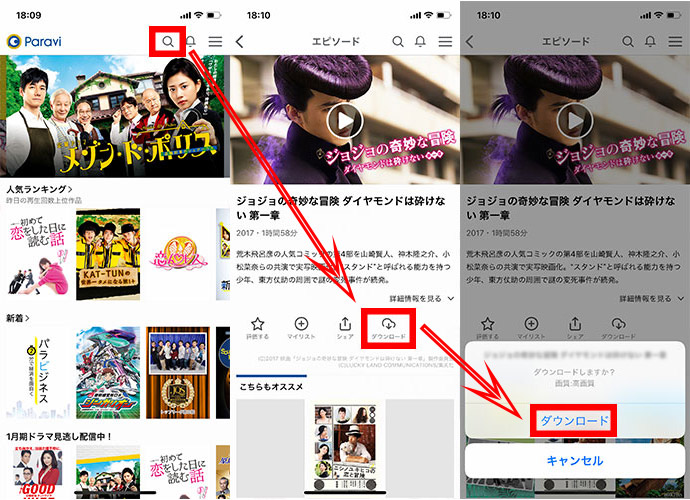
Step3:ドラマをダウンロードして保存したい場合は、作品の詳細画面で詳細情報の下にある「ダウンロード」ボタンをタップして、「まとめてダウンロード」とタップして、全話をダウンロードすることが可能です。
一方、1話だけをダウンロードして保存したい場合は、画面の下部のエピソードのリストから1話の横にある「ダウンロード」ボタンをタップすればOKです。
Step4:iPhoneにパラビ動画を保存する作業が始まります。完了した後、「ダウンロード」アイコンがチェックマークに変更します。
iPhoneにパラビ動画を保存できない・見れない原因について
Paravi(パラビ)アプリを使ってiPhoneにパラビ動画を保存できない・見れない!などのエラーで困ったことはありませんか?
以下では、iPhoneにパラビ動画を保存できない・見れない原因についてご紹介していきます。
iPhoneの容量が足りない
iPhoneにパラビ動画を保存できない場合、iPhoneの容量が足りないかもしれません。
エラーなしでお気に入りのパラビ動画(特に、ドラマ作品)を保存するために、不要なデータやアプリケーション、キャッシュの削除を行ってください。
iPhone本体から「設定」→「Safari」→「履歴とWebサイトデータを消去」とタップして、iPhoneのキャッシュを削除することができます。それで、iPhoneの容量を増えます。
通信環境に不備がある
パラビ動画保存を行うために、ネットワーク環境が不可欠です。
iPhone本体の回線が悪いと、パラビ動画の保存どころか、パラビ動画の読み込み、パラビ動画の再生もうまくできなくなります。
スマホ側では通信制限が付き、iPhoneの4G LTE回線が悪いと、Wi-Fi環境で試してみましょう。
iPhone本体に故障がある
iPhoneにパラビ動画を保存できない・見れない時、iPhone本体に不具合があるかご確認ください。
この時は、iPhoneを再起動してみましょう。または、他の動画配信サービスからiPhoneにダウンロードできるかとチェックしてみましょう。例えば、YouTube、Hulu、Twitterなど。
iPhoneを再起動する方法:https://support.apple.com/ja-jp/HT201559
iPhoneのSDカードの動作が不安定
Paravi(パラビ)動画をiPhoneに保存できない時、SDカードの動作は安定しているのかご確認ください。例えば、SDカードの脱着、SDカードの破損、SDカードの容量が足りないなど。
この時の対処方法と言えば、SDカードを挿し直したり、SDカードの容量をチェックしたりして、まだ改善しないと、SDカードに問題があるかもしれません。別のSDカードを挿し直してもう一度チャレンジしてみましょう。
Paravi(パラビ)アプリ側の問題
iPhone自体の不具合や通信環境の問題ではなく、Paravi(パラビ)アプリ側の問題でiPhoneに動画を保存できない可能性があります。これはアプリケーションの不具合のことを指します。
現在お使いのParavi(パラビ)アプリは最新バージョンですか。Paravi(パラビ)アプリの動画ダウンロード上限に達しますか。Paravi(パラビ)アプリからダウンロードしたい作品は対応していないものですか。Paravi(パラビ)アプリダウンロードができる端末は2台のみなので、3台目以降でダウンロードできなくなります。
だから、この時、Paravi(パラビ)アプリを一度アンインストールして、再度ダウンロードしてインストールしてみたり、Paravi(パラビ)アプリのサポートセンターにお問い合わせしてみたり、アプリ側の不具合の修正を待ちます。
iPhoneにParavi(パラビ)動画を保存できない時の対処方法おすすめ
急にiPhoneにParavi(パラビ)動画を保存できなくなると困っていますね。そんな時はどう対処すればいいのでしょうか?
以下に基本的な「対処方法」をご紹介します。
PCなし|Paravi(パラビ)動画録画アプリ:DU Recorder
- 販売元:Beijing Xiaoxiong Bowang Technology Co., Ltd.
- 互換性:iOS11.0以降。iPhone、iPad、およびiPod touchに対応。
- 日本語:対応不可
- サイズ:106.5MB
- 価格:無料、App内課金あり
DU Recorder(DUレコーダー)は、画面録画とストリーミング作成のためのアプリケーションです。
このアプリケーションを使って、高画質でライブシュウ、スポーツ、ゲームなどのコンテンツをライブストリーミングしたり、再生画面を録画したり、システム音声とマイクからの音声を録音したり、ビデオを編集することができます。
「ルート化不要且つ録画時間には制限なし・広告なしで画面を録画」「1080P、12Mbps、60FPSの高画質なビデオの録画保存をサポートします」などといったメリットがあり、とても便利で、ユーザーから大好評されています。
以下では、DU Recorder(DUレコーダー)を使ってParavi(パラビ)動画をiPhoneに録画保存する操作手順についてご紹介していきます。
Step1:お使いのiPhoneの残り容量を確認しておきます。App StoreからDU Recorder(DUレコーダー)をiPhoneにダウンロードしてインストールします。完了した後、DU Recorderを起動します。
Step2:ビデオ品質、ビデオ解像度、オーディオの録音、タッチの表示、ビデオの共有オプション、iPhone本体の録音などの設定を事前に使用用途に合わせて変更します。
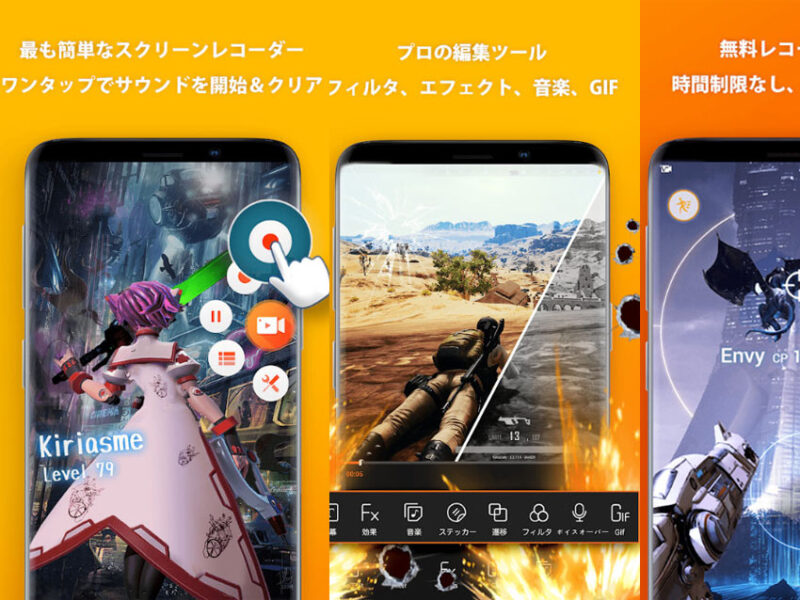
Step3:左部の「記録」ボタンをタップして、DU Recorderで、ビデオチュートリアル、パラビ再生画面、及びすべてのアクティビティを記録することが可能です。
Step4:DU Recorderで録画したパラビ動画を保存する同時に、編集機能を使えます。例えば、トリム、ぼかし、スティッチ、音声ナレーションなど。
PC必要|Paravi(パラビ)動画録画ソフト:VideoProc Converter
- 販売元:Digiartyソフトウェア会社
- 対応OS:Windows7/8/10、Mac OS 10.6またはそれ以降
- 日本語:対応
- サイズ:45.5MB
- 録画後の出力形式:MP4、FLV、MOV、MKV、TS
- 価格:無料体験(フル機能を使うなら、登録版にアップグレードする必要があります)
VideoProcは最も有名なビデオ処理ソフトウェアです。安全性が高く、機能も豊富、使い勝手も良く、多くの日本人に愛用されています。
VideoProcは優れた動画録画機能を持つため、iPhoneにパラビ動画を保存できない・見れない時の対処方法の一つとも言えます。それはつまり、保存したいパラビ動画をPCで再生しながら、VideoProcでリアルタイムで録画して、iPhoneに取り込んでオフライン環境下でも再生できます。
「ストレージ容量に気にしないく、長時間録画可能」「無制限・高画質・音ズレなし」「マイク録音・システム録音」「多機能(録画・編集・ダウンロード・変換・DVDリッピング)」などのメリットを持っています。
(VideoProcのMac版はiPhone画面の録画機能を持ち、iPhoneでパラビ動画を再生しながら、録画保存します。)
以下では、VideoProcを使ってParavi(パラビ)動画をiPhoneに録画保存する操作手順についてご紹介していきます。
Step1:VideoProcの公式サイトにアクセスして、ソフトウェアをダウンロードしてインストールします。無事にインストールした後、メイン画面の「録画」をクリックします。VideoProcの録画のプレビュー画面に切り替えます。
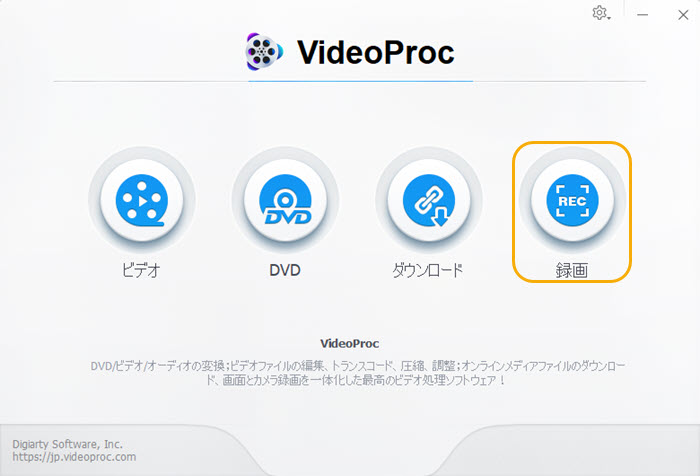
Step2:Paravi(パラビ)の公式サイトにアクセスします。VideoProcの録画のプレビュー画面が表示された後、左上部の「画面録画」とクリックして、Paravi(パラビ)の画面が映り出します。一般的に、録画範囲は全画面で録画するが、録画エリアを指定したい場合は、下部の「クロップ」とクリックして、録画範囲を自由に指定できます。
下部には「スピーカー」アイコンにチェックを入れると、PC内の音声を録音できます。「マイク」アイコンにチェックを入れると、外部のマイクの音声を録画することができます。

Step3:設定が完了した後、右下の「REC」ボタンをクリックしてParavi(パラビ)で再生している動画を録画する作業が始まります。
Paravi(パラビ)録画を停止したい時、ショートカット「Ctrl+Shift+Alt+R」を押します。
Paravi(パラビ)録画中、動画をリアルタイムで編集したい時、ショートカット「Ctrl+Shift+Alt+T」を押します。
Step4:録画されたParavi(パラビ)動画は自動で指定したフォルダに保存され、右部のプレビュー画面で確認できます。
macOSをお使いの方は、直接VideoProcのiPhone録画機能を活用できます。iPhoneでParavi(パラビ)動画を再生しながら、iPhone画面をMacにAirplayしてParavi(パラビ)の再生画面を録画できます。
Step1:お使いのiPhoneをApple純正のUSBケーブル経由でMacコンピューターと接続します。iPhone本体のロックを解除して画面には「このコンピューターを信頼しますか」とメッセージが出たら、「信頼」をタップすればOKです。
Step2:VideoProcを起動して、メイン画面にある「録画」とクリックして、VideoProcの録画のプレビュー画面に切り替えます。そして、上部の「iPhone」とクリックして、iPhone録画画面に切り替えます。
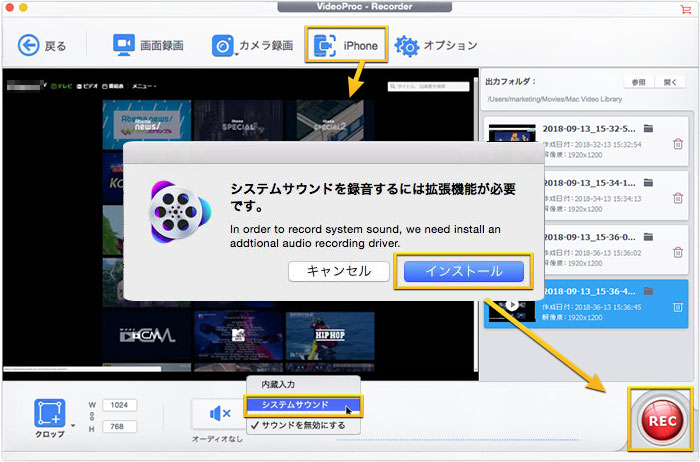
Step3:iPhoneを認識したら、iPhoneの操作画面がMacに映し出します。iPhoneから保存したいParavi(パラビ)動画を再生します。
iPhoneの内部音声を収録するために、マイクのマークをタップし、「内蔵入力」→「インストール」とクリックします。
後は、録画したいParavi(パラビ)動画画面のサイズ、オーディオトラック(マイク音&ライブ配信動画の音声)を自由に設定できます。
Step4:VideoProcの右下側にある赤い「REC(録画)」ボタンをクリックし、iPhone画面で再生したParavi(パラビ)動画を高画質で録画します。「STOP(停止)」をクリックすれば、Paravi(パラビ)動画の録画を終了させられます。
Step5:iPhoneの標準カメラで撮った動画と同じ、VideoProcの右部で録画したParavi(パラビ)動画ファイルは履歴リストとして表示され、「.mov」形式として保存されます。
まとめ
今回の記事ではParavi(パラビ)アプリで動画をiPhoneに保存する方法から、iPhoneにパラビ動画を保存できない・見れない原因と対処方法までご紹介してきましたが解決できたでしょうか?
「iPhoneにParavi(パラビ)動画を保存できない」のには次の五つが主な原因でしょう。
- iPhoneの容量が足りない
- 通信環境に不備がある
- iPhone本体に故障がある
- iPhoneのSDカードの動作が不安定
- Paravi(パラビ)アプリ側の問題
このように原因が分かると、それぞれに適した対処方法で解決することができます。
もし解決できない場合、DU Recorderのような録画アプリまたはVideoProcのような録画ソフトを使ってみて、お気に入りのParavi(パラビ)動画を保存してください!
抽選でDJI Action2など豪華賞品が当たる!